如何查看微信下载的文件 如何在微信电脑版中找到已下载文件?
更新时间:2023-05-31 16:52:13作者:yang
如何查看微信下载的文件,微信作为目前最流行的社交软件之一,为用户提供了丰富的便捷服务,其中包括文件的传输和下载。不过不少用户在下载完微信文件后却不知道如何找到已下载的文件。这时候您可以使用微信电脑版来查看和管理您下载的文件。微信电脑版内置了文件传输和下载功能,并可快速、直接地找到您需要的已下载文件。接下来就让我们来了解一下如何在微信电脑版中找到已下载文件的方法吧!
如何在微信电脑版中找到已下载文件?
具体方法:
1.在我们的电脑桌面上找到微信并点击它,如图所示。

2.点击屏幕左下方的三条横杆,如下图所示。

3.然后点击设置,如下图所示。
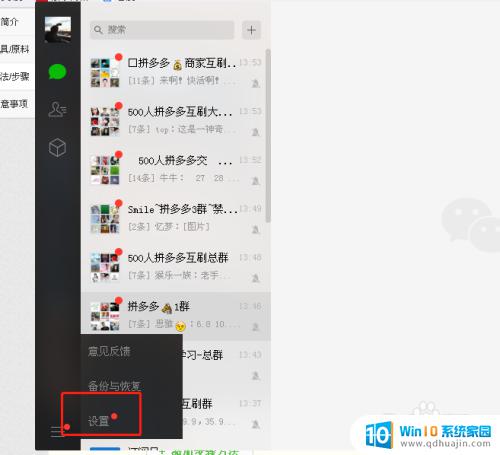
4.接着点击通用设置,如下图所示。

5.在这个界面我们就可以查询到我们电脑微信的存储位置了。
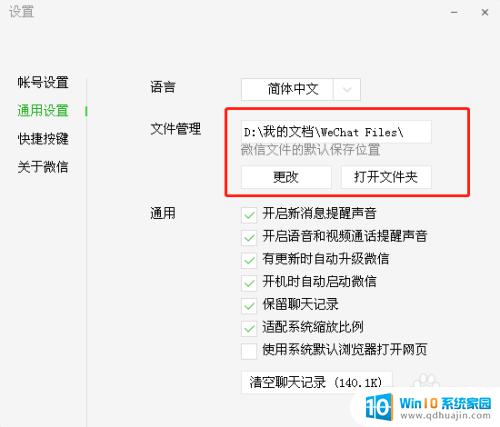
6.如图点击打开文件夹,就是在微信上下载的文件
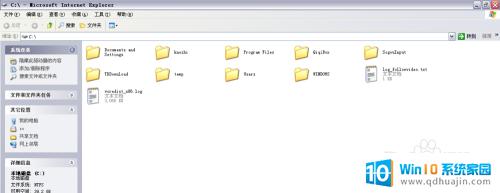
通过微信下载的文件往往会因为找不到而被遗忘,但事实上只需要在微信电脑版中查看已下载的文件夹,即可找到想要的文件。此外,对于经常使用微信发送或接收文件的用户来说,定期清理已下载的文件也是一个不错的习惯。
如何查看微信下载的文件 如何在微信电脑版中找到已下载文件?相关教程
热门推荐
电脑教程推荐
win10系统推荐
- 1 萝卜家园ghost win10 64位家庭版镜像下载v2023.04
- 2 技术员联盟ghost win10 32位旗舰安装版下载v2023.04
- 3 深度技术ghost win10 64位官方免激活版下载v2023.04
- 4 番茄花园ghost win10 32位稳定安全版本下载v2023.04
- 5 戴尔笔记本ghost win10 64位原版精简版下载v2023.04
- 6 深度极速ghost win10 64位永久激活正式版下载v2023.04
- 7 惠普笔记本ghost win10 64位稳定家庭版下载v2023.04
- 8 电脑公司ghost win10 32位稳定原版下载v2023.04
- 9 番茄花园ghost win10 64位官方正式版下载v2023.04
- 10 风林火山ghost win10 64位免费专业版下载v2023.04